У вас когда-либо было видео, записанное вертикально или сбоку, и вы хотите, чтобы оно было ориентировано либо горизонтально, либо иначе повернуто? Это часто случается с видеороликами, записанными на iPhone или телефонах Android, снятыми с печально известным вертикальным видеосинхронизмом, но техника, которую мы продемонстрируем, работает, чтобы перевернуть или повернуть любой фильм, даже если это не со смартфона.
Возможно, самая лучшая часть этого заключается в том, что с Mac OS X вы можете легко и быстро поворачивать любой файл видео или видео, не требуя дополнительного программного обеспечения, так как эта функция встроена непосредственно в приложение QuickTime для просмотра видео в OS X. Не имеет значения, было ли видео записано как 4K, HD или стандартное, замедленное движение или обычная скорость, или это ваше собственное видео или другой файл фильма из других источников.
Как повернуть или перевернуть видео в Mac OS X
Это работает, чтобы повернуть или перевернуть любой видео- или видеофайл в Mac OS X, вновь повернутое видео будет сохранено в виде нового видеофайла и не переопределит существующий фильм, если вы не дадите ему то же имя.
- Откройте видео или видеофайл, который вы хотите повернуть в QuickTime Player в Mac OS X
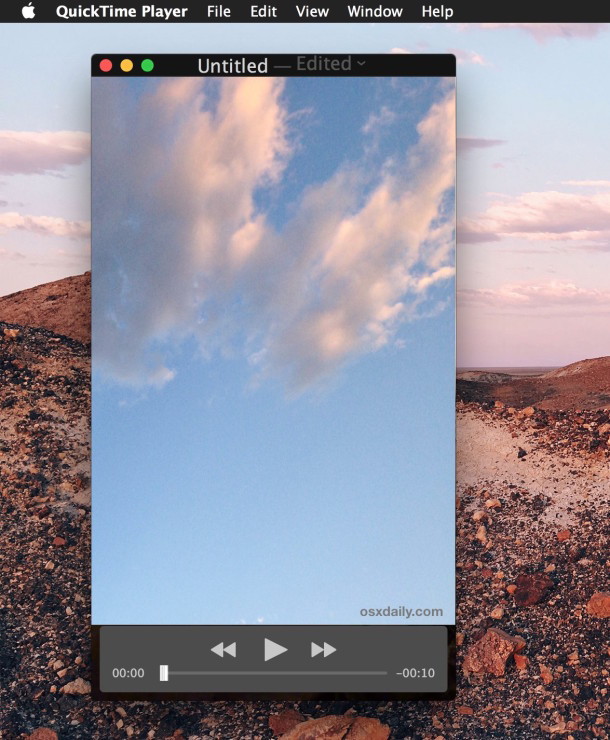
- Перейдите в меню «Изменить» и выберите один из следующих вариантов поворота для видео:
- Повернуть влево (90 градусов)
- Повернуть вправо (90 градусов)
- Отразить по горизонтали
- Отразить по вертикали
- Сохраните вновь отредактированное повернутое видео как обычно, нажав Command + S или перейдя в файл и «Сохранить»,
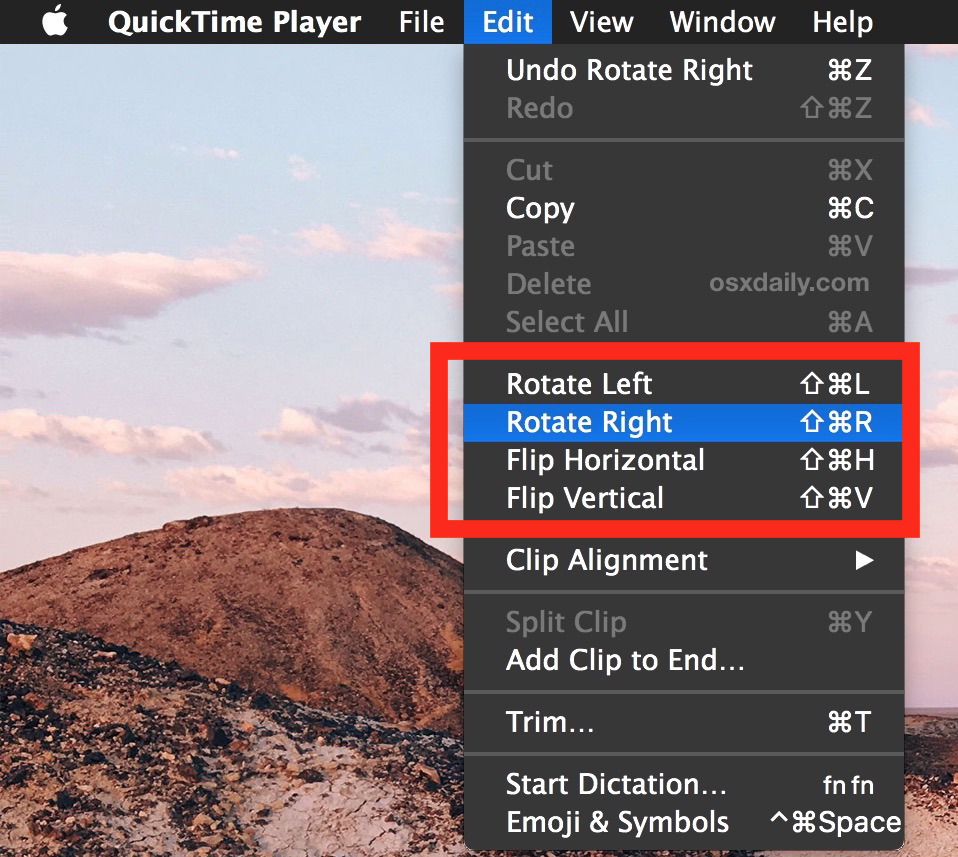
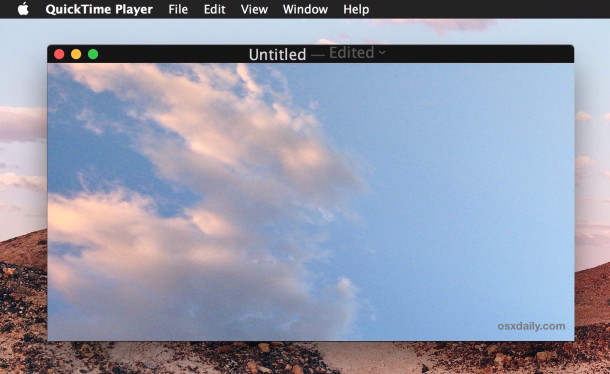
Как вы, возможно, догадались, чтобы повернуть видео на 180 градусов или 270 градусов, вы просто применяете поворот на 90 градусов два или три раза.
Вновь сохраненное видео будет иметь ориентацию, определенную в предыдущем сохранении, тогда как исходное видео будет сохранено с любой ориентацией, с которой он должен был начинаться (вертикальный или горизонтальный, перевернутый или нет).
Это удобный трюк, если вы сталкиваетесь с видео, которое записано неверно, с ориентацией, как это иногда бывает с фильмами, снятыми с камер и смартфонов, и предлагает простой способ исправить любой видеофайл, который неправильно устроен или будет лучше рассматриваться в другой ориентации.
Разумеется, хорошая функция для перелистывания и переориентации видео, хотя, если вы не жадный видеооператор, он может получить меньше пользы, чем вращение фотографий, которые часто расположены неправильно.










